Kuidas muuta Snapchatis vestluse seadeid
Mida teada
- Juurdepääs vestluse seadetele: Puudutage ja hoidke vestlust > Rohkem.
- Vali Kustuta vestlused > 24 tundi pärast vaatamist et vestlused kestaks kauem; grupivestlused kestavad alati 24 tundi.
- Puudutage sõnumit, et see määramata ajaks salvestada.
Selles artiklis selgitatakse, kuidas muuta Androidi või iOS-i Snapchatis vestlusseadeid, et sõnumid nii kiiresti ei kaoks.
Kuidas muuta seda, kui kaua teie Snapchati sõnumid kestavad?
Vaikimisi kustutatakse sõnum automaatselt pärast seda, kui kõik adressaadid on selle läbi lugenud ja seejärel vestlusest väljunud. Sõnumite pikemaks püsimiseks saate teha kaks sammu: muutke vestluse seadeid nii, et sõnumid kustutatakse automaatselt 24 tunni pärast, või salvestage käsitsi sõnumid, mida soovite kauem säilitada.
Muutke oma vestluse seadeid
Muuda Kustuta vestlused seadistus iga vestluse jaoks, millesse soovite jääda 24 tunniks.
Ava Vestlus allosas olevast menüüst vahekaarti.
Puudutage selle vestluse profiiliikooni, mille vestlusseadeid soovite muuta.
-
Puudutage paremas ülanurgas kolme punktiga menüüd ja valige Kustuta vestlused.
Sellele ekraanile pääsemiseks vestlusloendis on otsetee: vajutage ja hoidke all inimese nime ja valige Rohkem hüpikmenüüst.
-
Vali Pärast vaatamist et sõnumid kustutataks pärast nende vaatamist automaatselt või 24 tundi pärast vaatamist et sõnumid säiliksid terve 24 tunni jooksul.
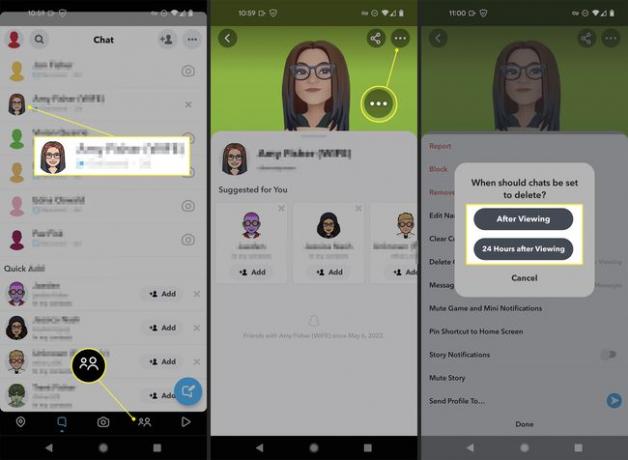
Salvestage üksikud sõnumid
Sõnumeid saab Snapchati serverites hoida kauem kui 24 tundi, kui need käsitsi salvestate.
- Puudutage sõnumit üks kord selle salvestamiseks. Puudutage seda uuesti, et Tühista Snapchati sõnumi salvestamine.
- Vajutage ja hoidke klõpsamise salvestamiseks selle vaatamise ajal all või pühkige üles. Pärast vaatamist selle salvestamiseks vajutage ja hoidke seda vestluses vahetult pärast vaatamist, enne kui libistate vestlusekraanilt välja.
Kui soovite lihtsalt fotosid salvestada, pidage meeles, et vestluses saab salvestada ainult piiranguteta fotosid. Sama idee kehtib ka tsüklile seatud videote kohta.
Isegi kui salvestate sõnumi, mille keegi teile saatis, saab ta siiski kustutada nende Snapchati sõnumi kustutamine. Parim viis alaliselt Snapi salvestamine kelleltki teiselt on tehke ekraanipilt sellest, sest see salvestatakse seejärel teie seadmesse pildina.
Grupivestluse seadete muutmine Snapchatis
Grupivestlusi koheldakse erinevalt kui üks-ühele vestlusi. Kuigi saate mõnda grupi seadet muuta, ei kuulu vestluse aegumine nende hulka. Saate salvestada üksikuid sõnumeid, nagu oleme eespool kirjeldanud, kuid peale selle jäävad kõik rühmasõnumid vaikimisi vaadatavaks 24 tunniks.
Siin on kõik, mida saate grupisõnumi vestlusseadetes muuta:
- Lahku rühmast
- Tühista kutselingid
- Kustutage vestlus loendist
- Lisage gruppi liikmeid
- Kopeerige rühma kutse link
- Redigeerige rühma nime
- Vaigistage või lubage märguanded
Nende valikute muutmiseks ekraanile pääsemiseks tehke järgmist.
Puudutage valikut profiili ikoon rühma nimest vasakul.
Valige kolme punktiga menüü paremas ülanurgas.
-
Hüpikmenüüs on kõik grupivestluse seaded, mida saate muuta.
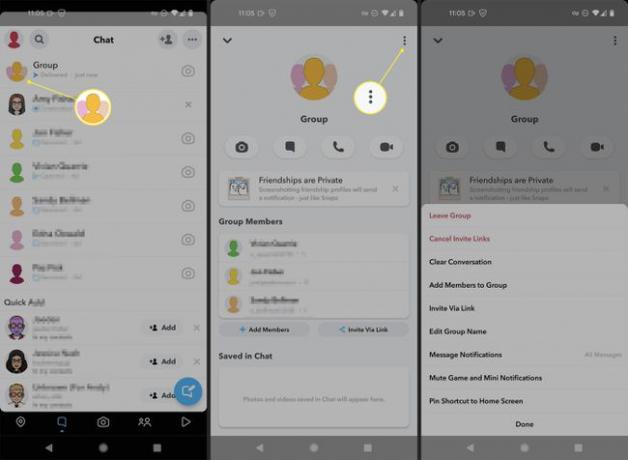
KKK
-
Kuidas saada Snapchatis avalikku profiili?
Snapchat pakub ettevõtetele avalikke profiile. Selle loomiseks puudutage oma profiilipilti rakenduse vasakus ülanurgas, seejärel kerige alla ja valige Looge avalik profiil. Avalikud profiilid võimaldavad teil jagada lugusid kõigiga (mitte ainult oma jälgijatega), linkida oma Shopify poodi ja muid funktsioone.
-
Kus on Snapchati seadetes "App Appearance"?
Esmalt puudutage oma profiilipilti rakenduse vasakus ülanurgas ja seejärel valige seadete käik järgmise ekraani paremas ülanurgas. Rakenduse välimus on lehe allosas Minu konto osa. Sellest menüüst saate tumeda režiimi sisse või välja lülitada või seada selle vastavusse teie seadme seadetega.
